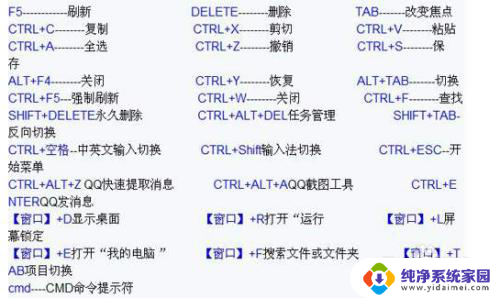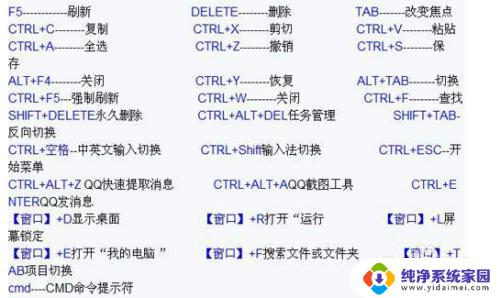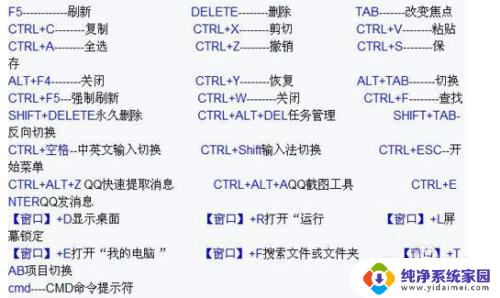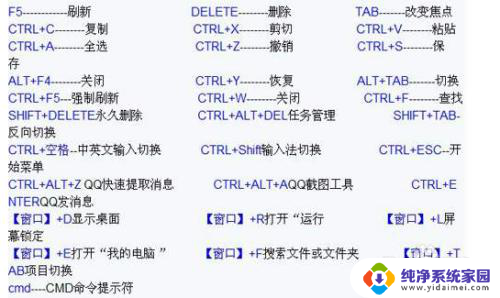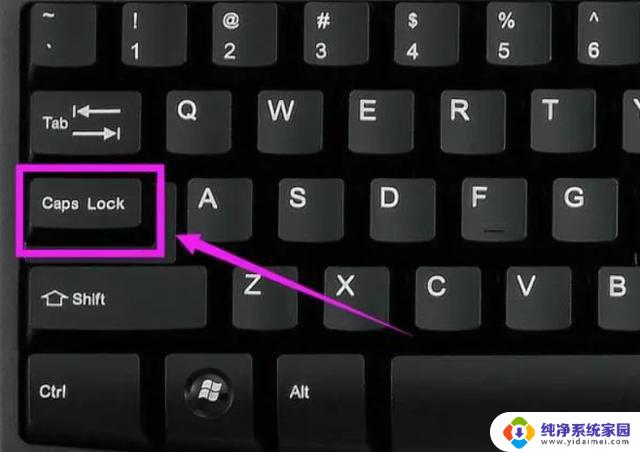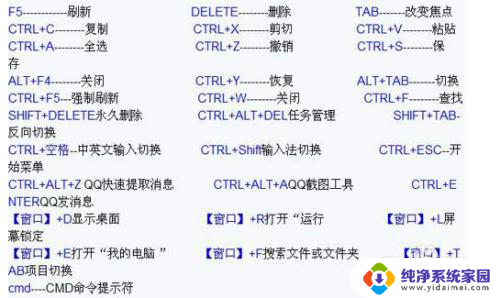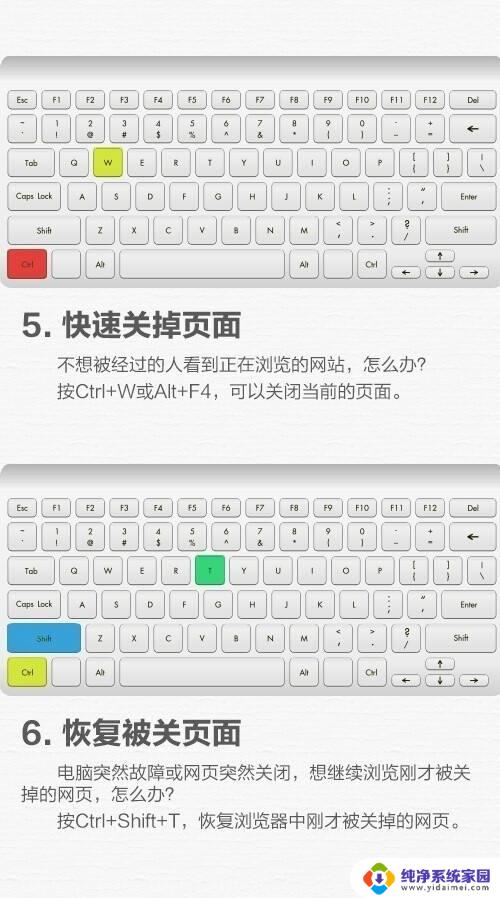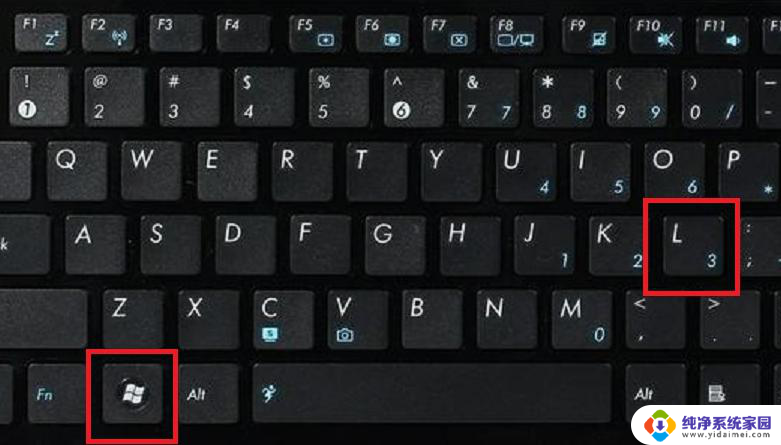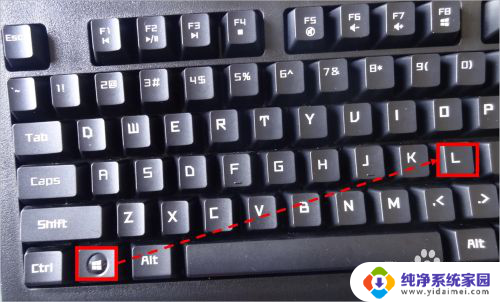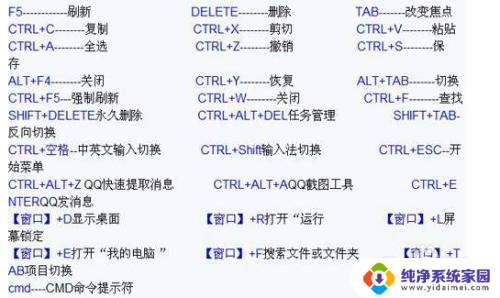电脑快速锁屏按哪个键 如何设置电脑锁屏快捷键
电脑快速锁屏是我们日常使用电脑时经常遇到的问题,当我们离开电脑一段时间后,为了保护个人隐私和电脑安全,我们通常会选择锁屏。如何快速锁屏呢?一种简便的方法就是使用电脑锁屏快捷键。在Windows系统中,我们可以通过按下Win+L快速锁屏。这个组合键使得我们能够在瞬间将电脑锁屏,确保我们的个人信息不会被他人窥探。有些人可能不太熟悉这个快捷键,或者想要重新设置自己喜欢的组合键,那么该如何设置电脑锁屏快捷键呢?下面将为大家介绍一些简单的设置方法。
步骤如下:
1.要实现电脑屏幕临时锁屏,方法有多种,有快捷键法,有光标点击法。
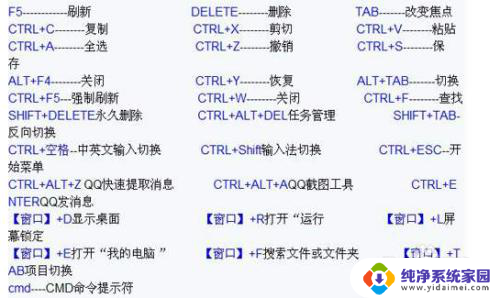
2.光标点击法。用光标点击电脑开始键,再点击电源键。点击“睡眠”,那么电脑屏幕会立马进入休眠状态,屏幕会黑屏,即进入了锁屏状态。
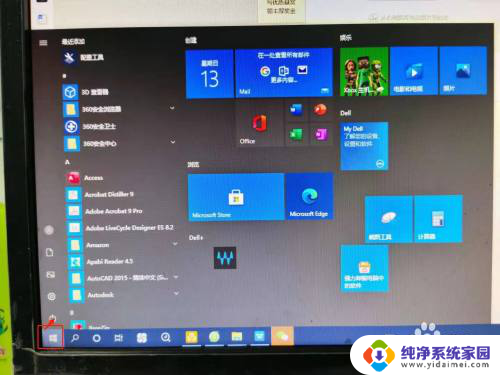
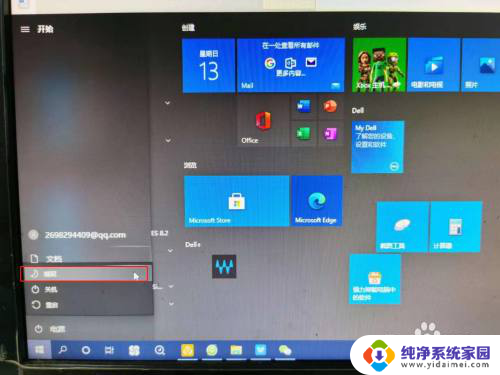
3.如果要从黑屏状态返回到工作状态,要短按电脑主机箱上的开机键一下。电脑会进入开机后的密码登录页面,输入密码即可进入工作页面。
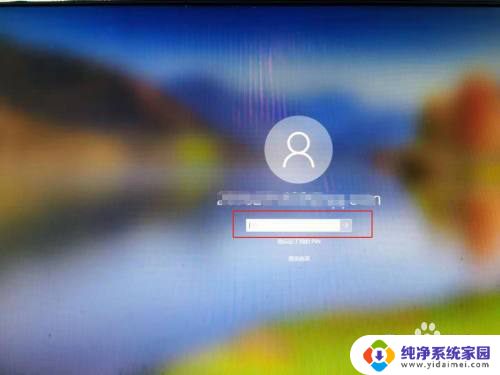
4.快捷键法。将键盘下面ALT键旁左一windows键(有的键盘显示为windows图标4个小方块)按下去,然后按住不放再按下字母L键。电脑就会进入锁屏状态。
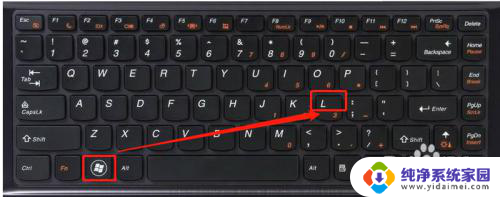

5.快捷键锁屏的操作后需要返回工作页面,则需要点击键盘任意键。返回到登录界面,输入密码即可,登录电脑即可。
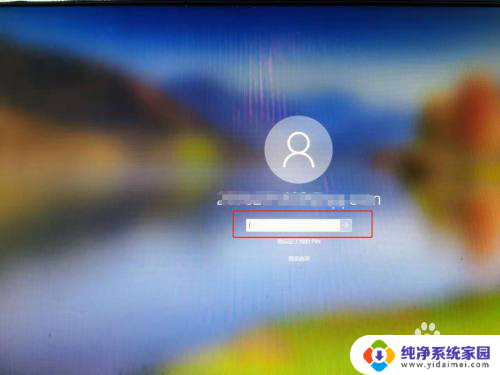
以上是关于如何快速锁屏的全部内容,如果您遇到这种情况,可以按照以上方法解决,希望对大家有所帮助。